Premiere Pro 实用小技巧
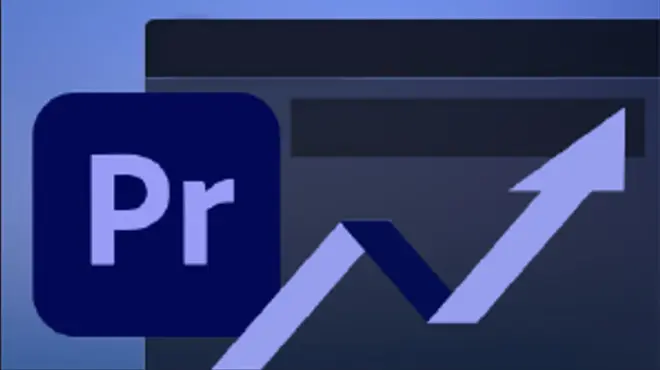
使用Premiere Pro软件的朋友,一定经常使用一些快捷键,快捷键的能够快速的实现一些命令。
同样,工作时我们如果能掌握一些操作的小技巧,也能够快速的提高工作效率。首先,新建项目“PR 实用小技巧”,导入视频素材“1”“2”“3”,拖曳至【时间轴】面板创建序列。
下面我们就来介绍一下Premiere Pro中一些操作小技巧!一起来学习哦!

1. 时间轴滚动设置
默认情况下,播放序列时,指针滚动到末尾会自动跳转到下一页,不方便观察视频片段。执行【编辑】-【首选项】命令,打开【时间轴】选项板,设置【时间轴播放自动滚屏】为【平滑滚动】。播放序列时,指针移动到本页中间位置时就会使序列平滑滚动。

2. 快速删除前后片段
在编辑过程中,如果想要删除剪辑的一部分,比如删除剪辑“1”前10秒的内容,在确保该轨道前面的 被激活的情况下,将指针移动至 10 秒处,按 Q 键,Premiere Pro 自动将剪辑“1”的指针前的片段删除并对齐剪辑开始时的位置。

如果是想要删除剪辑“1”后 5 秒的内容,则将指针移动至视频后 5 秒处,按 W 键即可。
3. 音视频同步功能
导入素材“敬伟 PS 教程书籍短片之大哥教我”,在序列中选中视频,右击选择【取消链接】选项,使用【剃刀工具】随意切割音频、视频。

将视频第 3 片段、音频第 5 片段移动至后面,右击选择【同步】选项,打开【同步剪辑】对话框,选中【时间码】单选按钮。单击【确定】按钮,视频与音频自动匹配,播放序列查看效果,发现同步成功。

4. 快速预览序列
如果一段剪辑的持续时间很长,播放时按住 L 键可以实现加速预览,按两次 L 键会使预览速度更快,最高可以提升 5 倍预览速度,按空格键可以停止预览。按住 J 键,可以将预览变为倒放,多次按 J 键可以加速倒放,同样按空格键就可以停止预览。
5. 设置标识帧
【项目】面板中的素材太多时,用户往往会分不清它们,可以在素材上添加标识帧,将素材的预览图设置为固定画面。将光标停在【项目】面板中的素材上,前后移动找到想要的画面,右击选择【设置标识帧】选项即可设置预览图。
6. 找回丢失视频或音频
有时因为序列复杂、剪辑繁多,已经编辑好的片段不小心被其他素材覆盖了,只剩下音频或者视频怎么办?
现在就来将丢失的内容找回来,如图所示。

选中视频,按 F 键,这时【源监视器】就会显示当前素材片段,将光标停在【源监视器】下方的【仅拖动音频】上,光标变成抓手,将其拖曳至视频下方的音频轨道上即可。

7. 简化序列
简化序列功能可以将杂乱的序列进行整理优化,删除多余的轨道、标记、被禁用的剪辑、静音的轨道,合并轨道之间的多余空间等,让序列更加整洁美观。
打开序列,可以看到序列中的素材比较杂乱,存在空轨道,轨道之间存在空白区域,整个序列比较混乱。

选择当前序列,打开【剪辑】-【简化序列】二级菜单,执行【两者兼有】命令,选中【空轨道】复选框,

执行【简化】命令,Premiere Pro 会自动创建当前序列的副本并重命名为“××- 简化”,在【项目】面板中可以看到副本序列。

可以看到副本序列上的剪辑被整理,空轨道被删除,轨道上的垂直间隙被合并。

8. 快速剪切不同镜头画面
Premiere Pro 可以自动将视频中不同的镜头画面剪切出来,不需要手动找到每个镜头再一次一次切开视频。剪切后可以快速对视频进行重新排列、重新剪辑,能大大提升工作效率。
选择一段视频,拖曳至【时间轴】面板创建序列,右击选择【场景编辑检测】选项,弹出的对话框。

默认选中【在每个检测到的剪切点应用剪切】复选框,单击【分析】按钮,查看序列,发现视频中添加了很多编辑点,每个不同的镜头已经被切开。


